Il est assez sûr de dire que peu d'utilisateurs d'ordinateurs sont ravis lorsque vous leur mentionnez le mot «barre d'outils» car presque tous ceux qui possèdent un PC sont entrés en contact avec au moins 1, qu'ils voulaient les installer ou non. Cependant, les barres d'outils ne sont pas toutes mauvaises et il y en a eu quelques-unes au fil des ans qui ont été très bien appréciées, comme la barre d'outils Google, et certaines sont légitimement utilisées pour essayer de générer un peu de revenus pour les développeurs de logiciels.
Le problème survient lorsque les barres d'outils tentent de se faufiler sur votre installation de Windows en rendant les options de retrait difficiles ou délibérément déroutantes ou trompeuses. La plupart des barres d'outils tierces incluses dans les programmes d'installation de logiciels sont généralement indésirables, mais beaucoup d'entre elles vous permettent automatiquement de les installer, et vous devez rechercher et sélectionner manuellement les bons boutons ou cocher les cases pour les désactiver. Si vous n'y prêtez pas attention et cliquez aveuglément sur le bouton Suivant lors d'une installation de logiciel proposant une barre d'outils, vous êtes presque assuré de la retrouver sur votre système par la suite. Les barres d'outils qui peuvent être entièrement désinstallées via le Panneau de configuration de Windows et ne laisser aucune trace d'eux-mêmes ne devraient pas vraiment être considérées comme des logiciels malveillants, bien que ceux qui ne se suppriment pas complètement devraient certainement. Un exemple classique est la barre d'outils Babylon qui est facilement supprimée du panneau de configuration, mais laisse des traces d'elle-même dans tous vos navigateurs après avoir changé et quitté les pages de démarrage, les moteurs de recherche par défaut et les recherches en ligne toujours définis sur Babylon. Vous devez ensuite accéder manuellement aux paramètres du navigateur pour revenir en arrière.
Certaines barres d'outils n'offrent même pas d'option de désinstallation et certaines peuvent proposer des noms légèrement plus obscurs conçus pour dérouter l'utilisateur moyen, ou dans certains cas, proposer plusieurs entrées qui doivent toutes être supprimées individuellement. Voici une sélection d'outils avec l'idée d'aider spécifiquement à supprimer les barres d'outils et ce qu'elles laissent derrière elles.

Pour exécuter un test rapide, 4 barres d'outils communes ont été installées; Ask Toolbar, ALOT Toolbar, AVG Toolbar et Babylon Toolbar et 3 navigateurs (Chrome, Firefox et Internet Explorer 9) sont sur le système. Nous verrons ensuite combien de barres d'outils et leurs restes ont été supprimés.
1. AdwCleaner
AdwCleaner est un nettoyeur de logiciel publicitaire gratuit et portable qui prétend supprimer les logiciels publicitaires, les programmes potentiellement indésirables (PUP), supprimer les barres d'outils et également les pirates de la page d'accueil. Cela a le potentiel pour être le décapant et le nettoyeur de barre d'outils le plus puissant répertorié ici. Le programme est très facile à utiliser avec seulement les boutons Rechercher, Supprimer et Désinstaller présents. Cliquez sur le bouton Rechercher pour lancer la recherche de tout logiciel publicitaire indésirable et à la fin, il ouvrira un fichier journal de texte avec les résultats. Consultez le journal pour avoir une idée des services, fichiers, dossiers, entrées de registre et navigateurs Web qui contiennent des traces de données liées aux logiciels publicitaires.
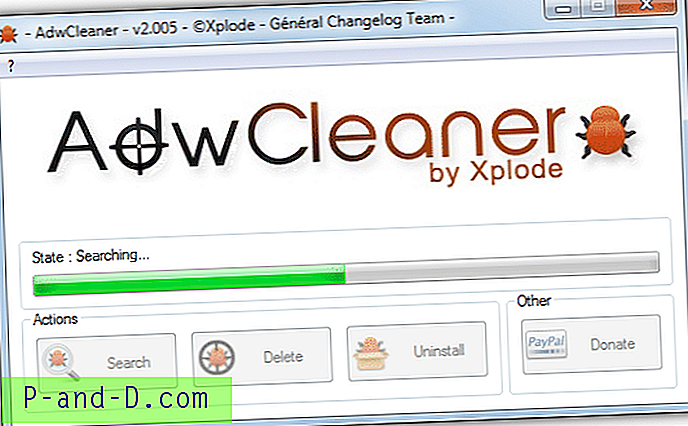
Cliquez sur le bouton Supprimer pour commencer la suppression des traces trouvées de logiciel publicitaire, il n'y a pas d'option pour sélectionner quoi supprimer, mais AdwCleaner semble être assez précis pour détecter correctement ce qui doit être supprimé. Une fois le nettoyage terminé, l'ordinateur devra être redémarré pour effacer les traces restantes. Au redémarrage, un autre fichier texte s'ouvrira avec un rapport vous indiquant ce qui a été supprimé, modifié ou supprimé avec succès.
Firefox semble avoir été entièrement nettoyé et n'a montré aucune trace de barre d'outils ou de changement de page / recherche par défaut. Chrome avait toutes les entrées de recherche / page d'accueil de Babylon toujours intactes, mais la barre d'outils avait disparu. Enfin, Internet Explorer a supprimé Ask, AVG et Babylon, mais ALOT n'a presque pas été modifié et la recherche est toujours détournée par ALOT bien que la page d'accueil ait été définie sur google.com par défaut. Un peu inquiétant était le fait qu'ALOT était maintenant parti des programmes et des fonctionnalités mais était toujours présent dans IE et ne peut donc pas être supprimé à moins que vous ne réinstalliez réellement ALOT et que vous n'utilisiez ensuite son propre programme de désinstallation.
AdwCleaner est pris en charge dans Windows XP, Vista, 7 versions 32 et 64 bits.
Télécharger AdwCleaner
2. Nettoyeur de barre d'outils
Toolbar Cleaner est capable de détecter les barres d'outils et les objets d'aide au navigateur (BHO) installés sur Internet Explorer, Firefox et Chrome, ce qui vous permet de les supprimer en quelques clics. De plus, Toolbar Cleaner est également équipé d'un onglet Démarrage de Windows qui offre une sélection de base et la suppression de tous les éléments de démarrage que vous pensez être liés aux barres d'outils ou aux programmes indésirables.
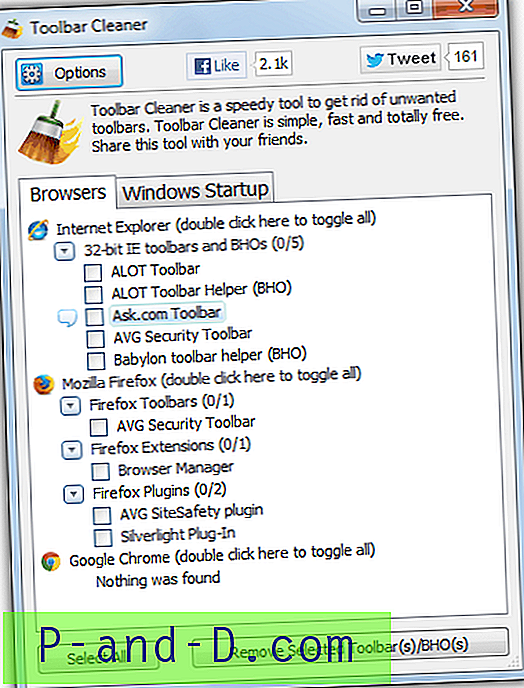
Malheureusement, cet outil démarre du mauvais pied car le programme d'installation comprend des options par défaut pour installer l'Anti-phishing Domain Advisor et définir MyStart comme page d'accueil dans Internet Explorer. En substance, ils vous offrent des options indésirables pendant que vous essayez d'installer Toolbar Cleaner pour aider à supprimer les options indésirables similaires d'autres logiciels. Une situation un peu ironique et inconfortable vraiment. La chose pratique est que l'installateur peut être extrait avec 7-Zip le rendant portable et par extension, en contournant toutes les options d'installation indésirables. Après l'extraction, recherchez dans le dossier \ $ SHELL [17] \ Toolbar Cleaner \ les fichiers nécessaires.
Toolbar Cleaner a trouvé 3 des barres d'outils indésirables dans IE et 2 dans Firefox, mais a complètement raté la barre d'outils Babylon dans tous les navigateurs. Il répertorie également tous les autres plugins de navigateur, BHO et barres d'outils trouvés sur les navigateurs Web plutôt que d'afficher uniquement les programmes potentiellement indésirables. "Sélectionner tout" est certainement quelque chose que vous ne devriez PAS faire à moins d'avoir consulté la liste et déterminé que seules les entrées répertoriées sont celles que vous souhaitez supprimer.
La vérification de tous les éléments trouvés et le fait de cliquer sur Supprimer les barres d'outils / BHO sélectionnés sont capables de supprimer avec succès les barres d'outils trouvées, mais ne restaurent pas la page d'accueil par défaut et les moteurs de recherche qui ont été modifiés par le programme d'installation de la barre d'outils. Malheureusement, à l'intérieur des programmes et fonctionnalités, ALOT et Ask étaient toujours répertoriés et le processus de désinstallation pouvait toujours être effectué. Bien qu'il ait été mis à jour à la mi-2012, Toolbar Cleaner a grandement besoin d'une autre mise à jour pour refléter la nature en constante évolution de ces installateurs de barre d'outils.
Télécharger Toolbar Cleaner
3. Programme de désinstallation IOBit
IOBit Uninstaller est plus dans la lignée de Revo Uninstaller en tant qu'outil de désinstallation générale et de nettoyage des restes, mais il a été inclus ici en raison de l'option dans l'interface pour afficher et sélectionner uniquement les barres d'outils à supprimer. Lancez le programme et cliquez sur Barre d'outils en bas à gauche pour afficher les barres d'outils installées. Si vous avez plus d'une barre d'outils présente, cochez la case Désinstaller par lots et vous pouvez les sélectionner plusieurs pour les supprimer. Cliquez ensuite sur le bouton Désinstaller.
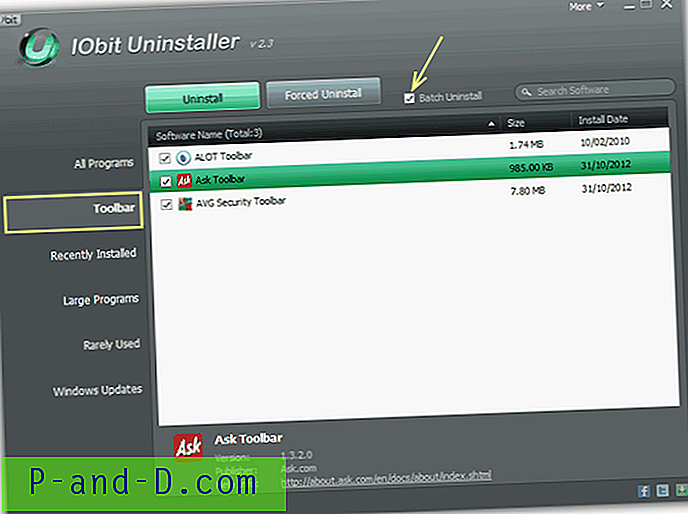
Ce fut une légère déception que IOBit Uninstaller n'ait pris que Ask, AVG et ALOT dans l'écran de la barre d'outils et ait raté Babylon, bien que la recherche de "Tous les programmes" affichera toutes les barres d'outils qui ne se trouvent pas dans la fenêtre dédiée. Après avoir surgi et supprimé via le programme de désinstallation officiel, le programme recherchera ensuite les données restantes. Il a trouvé 119 entrées de registre et 3 fichiers relatifs à Ask et 1 entrée de registre AVG, aucune entrée de Babylon ou ALOT n'a été trouvée. Par conséquent, toutes les barres d'outils ont été supprimées, mais cela a toujours laissé le problème commun des pages de démarrage et des options de recherche affichées dans les 3 navigateurs comme étant toujours utilisées par Babylon.
Télécharger IOBit Uninstaller
Ce que nous avons appris ici, c'est que les installateurs de barres d'outils deviennent très astucieux pour trouver leur chemin sur votre ordinateur, et une fois allumés, même un certain nombre d'outils de suppression dédiés ne peuvent pas les supprimer complètement, en particulier dans le cas de changements de page d'accueil / option de recherche. Le moyen le plus efficace ici est évidemment de prévenir plutôt que de guérir et de vous assurer de ne pas installer la barre d'outils en premier lieu. Mais si vous le faites, une combinaison d'AdwCleaner ou d'un outil de désinstallation dédié comme IOBit Uninstaller pour supprimer les barres d'outils semble être la solution la plus efficace pour l'instant.




